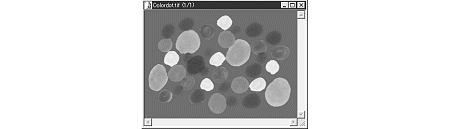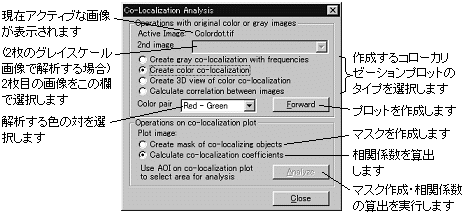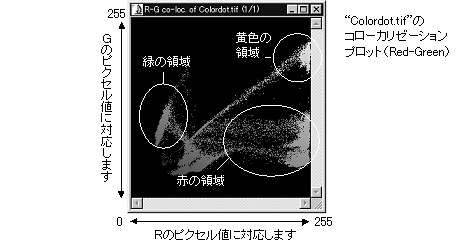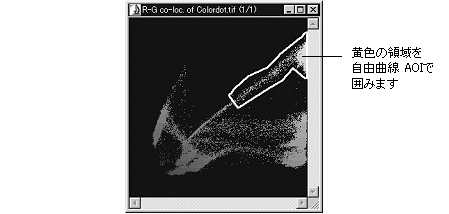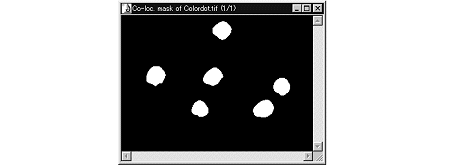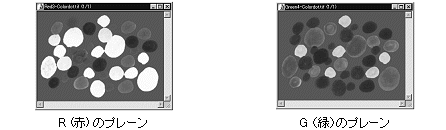|
Image-Pro |
サポート>Image-Pro plus 操作手順書>測定>コローカリゼーション> | |
操作例1: カラー画像のコローカリゼーションを測定する以下では、例として、Image-Pro Plusに付属する24ビットフルカラー形式のサンプル画像、"Colordot.tif"に含まれるR (赤)とG (緑)のプレーン(チャンネル)について、コローカリゼーションを調べます。 1. カラー画像"Colordot.tif"(通常は"C:\IpWin51J\Images"の中)を開く。
2. "Measure"(測定)メニューの"Co-Localization"(コローカリゼーション)コマンドを実行する。"Co-Localization Analysis"(コローカリゼーション分析)ダイアログボックスが開きます。
3. "Active image"(アクティブ画像)欄に"Colordot.tif"と表示されていることを確認し、"Create color co-localization"(カラーのコローカリゼーションプロットを作成)オプションを選択する(上図参照)。 4. "Color pair"(色のペア)欄で、"Red - Green" [R(赤)-G(緑)] を選択する(上図参照)。 この操作により、24ビットカラー画像"Colordot.tif"に含まれる3枚のプレーンR、G、BのうちからRとGの2枚を指定したことになります。 5. "Forward"(実行)ボタンをクリックする。 これで、"Colordot.tif"のRとGのプレーンからカラーのコローカリゼーションプロットが作成され、"R-G co-loc. of Colordot.tif"というウィンドウに表示されます。
カラーのコローカリゼーションプロットは256×256ピクセルの大きさの24ビットフルカラー画像で、原点は左下角にあります。
このプロットのX軸(ベースライン)は最初のプレーン[ここではR(赤)]のピクセル値(0~255)に対応し、Y軸は2番目のプレーン[ここではG(緑)]のピクセル値(0~255)に対応します。 プロットには、3つの色が表示されます。そのうちの2色は、"Color pair"(色のペア)で選択した2色 [ここでは"Red"(赤)と"Green"(緑)]で、残りの1色はその2色を合成した色(ここでは黄色)です。 上のプロットでは、赤の領域がRのプレーンのみに存在するデータを表し、緑の領域がGのプレーンのみに存在するデータを表しています。 これに対して、黄色の領域は、RとGの両方のプレーンに共通するデータを表しており、これがコローカライズ領域のデータとなります。 6. 次に、元画像"Colordot.tif"の中から、コローカライズ領域をマスク処理によって抽出する。コローカリゼーションプロットの中の黄色の領域を、自由曲線 AOI で囲んで下さい(下図参照)。
7. "Operation on co-localization plot"(コローカリゼーションプロットに適用する処理)欄の"Create mask of co-localizing objects"(コローカライズ領域のマスクを作成)オプションを選択してから、"Analyze"(分析)ボタンをクリックする。 これで、RとGのプレーンに共通する部分、つまりコローカライズ領域のみが白く、他が全て黒に塗りつぶされたマスク画像が、"Co-loc. mask of Colordot.tif"ウィンドウに表示されます。
このマスク画像から分かる通り、RとGのコローカライズ領域は元の画像("Colordot.tif")の中では黄色のドットの部分です(ここで、上のコローカリゼーションプロットの中のコローカライズ領域が黄色だったことと、このドットが元のカラー画像内で黄色であることの間に、直接の関係はありません)。 注記: 試しに、"Process"(処理)メニューの"Color Channel"(色成分)で"Extract" (抽出)タブを使用して、"Colordot.tif"のRとGプレーンを抽出して比べると、RとGの両方の画像で明るく写っている(つまり、コローカライズしている)のが、実際に黄色のドットの部分であることが分かります。
8. 最後に、RとGのコローカリゼーション係数を算出する。"Operation on co-localization plot"(コローカリゼーションプロットに適用する処理)欄の"Calculate co-localization coefficients"(コローカリゼーション係数を計算する)オプションを選択してから、"Analyze"(分析)ボタンをクリックします。結果は、"Output Window" (アウトプットウィンドウ)に表示されます。 |
Copyright © Maxnet Co., Ltd All rights reserved.